怎样将Excel表格文档转换成PDF文件
- 来源: 金舟软件
- 作者:Kylin
- 时间:2025-03-06 18:04:58
 AI摘要
AI摘要
本文介绍如何使用金舟PDF转换器将Excel表格转为PDF格式,避免打印时格式错乱。操作简单:打开软件选择“Excel转PDF”,添加文件后设置页码和分页方式,选择输出位置并开始转换。转换后的PDF可直接编辑,确保文档排版稳定,适合办公场景使用。
摘要由平台通过智能技术生成 工作中总能遇到各种各样的格式转换的问题,比如说为了避免Excel的错乱,我们需要把Excel表格转成PDF格式,因为PDF格式是版式文档,所以不用担心文档打印出现问题。这里将具体的实现方法分享如下,有需要的可以参考使用。
操作步骤:
第一步、首先,双击打开金舟PDF转换器,然后选择“文件转PDF”;
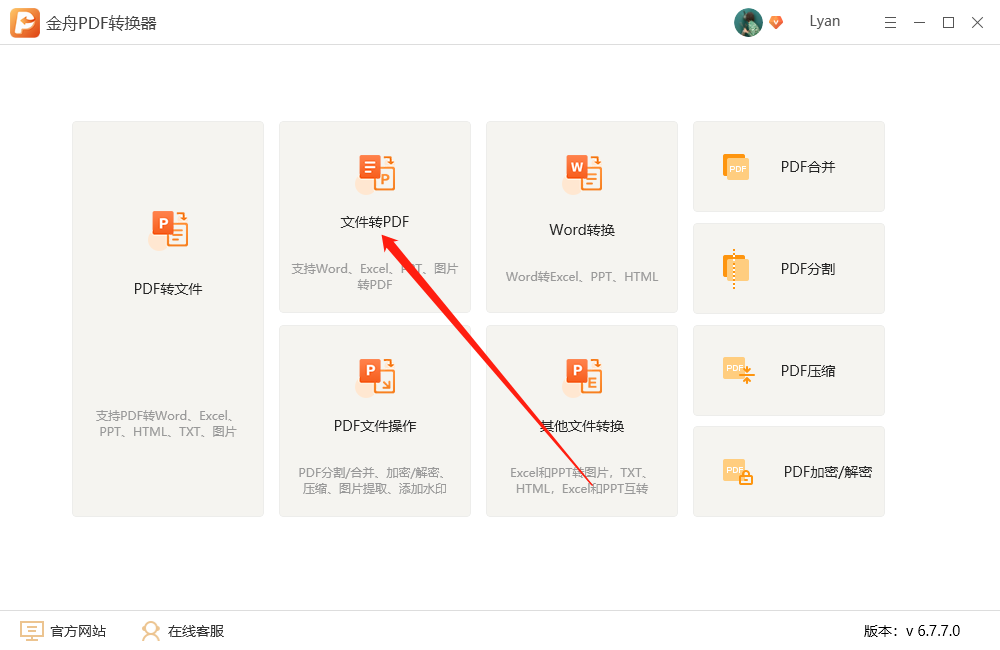
第二步、接着,在左侧选中“Excel转PDF”转换功能并将需要处理的文件添加到此处;
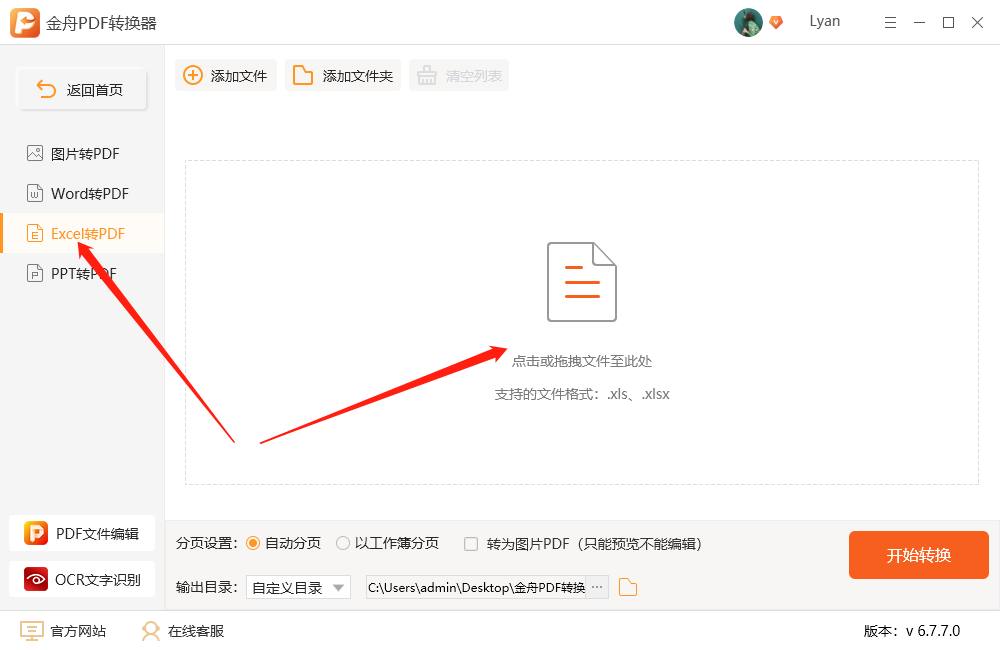
第三步、点击“全部”可自定义选择需要转换的页面页码;
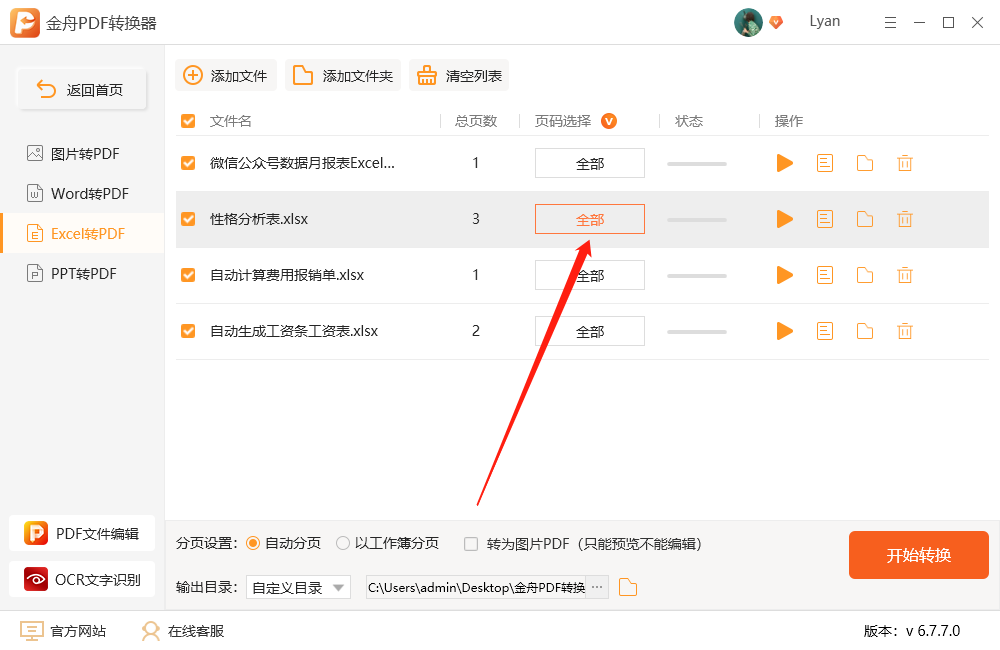
例如只转换文件的前几页,后几页或自定义页码;
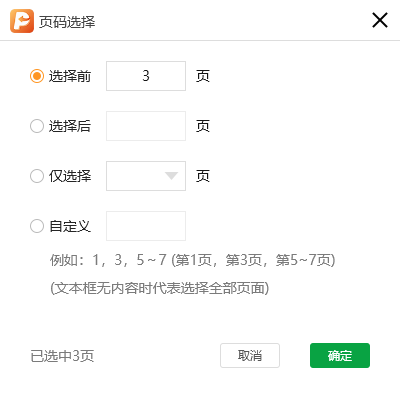
第四步、分页设置可以自动分页,也可以以工作簿分页,根据自己需要选择即可;
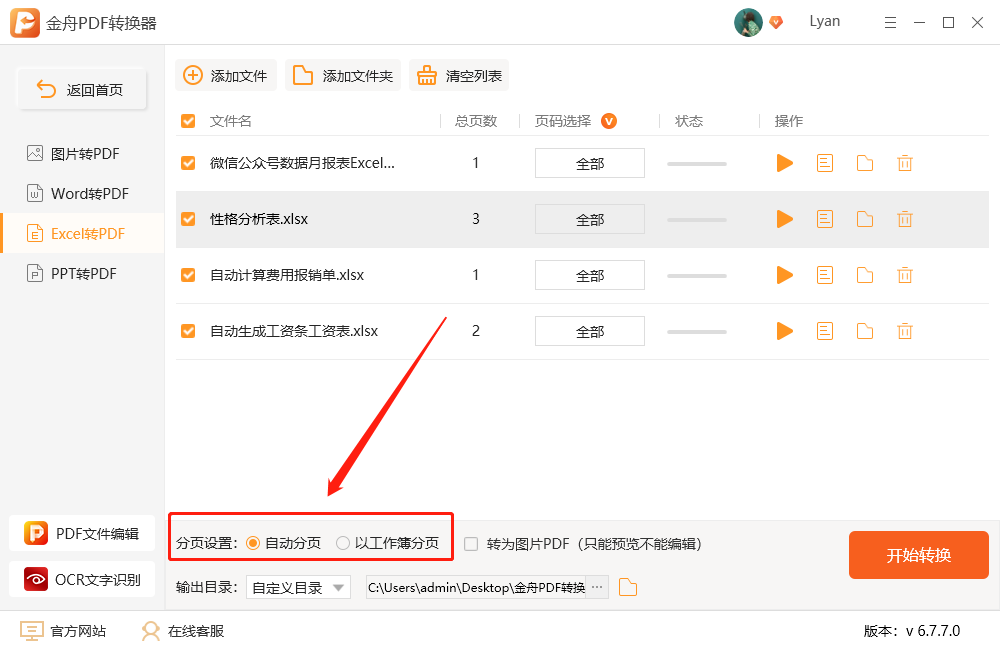
第五步、输出目录可以选择源目录,也可以自定义目录;
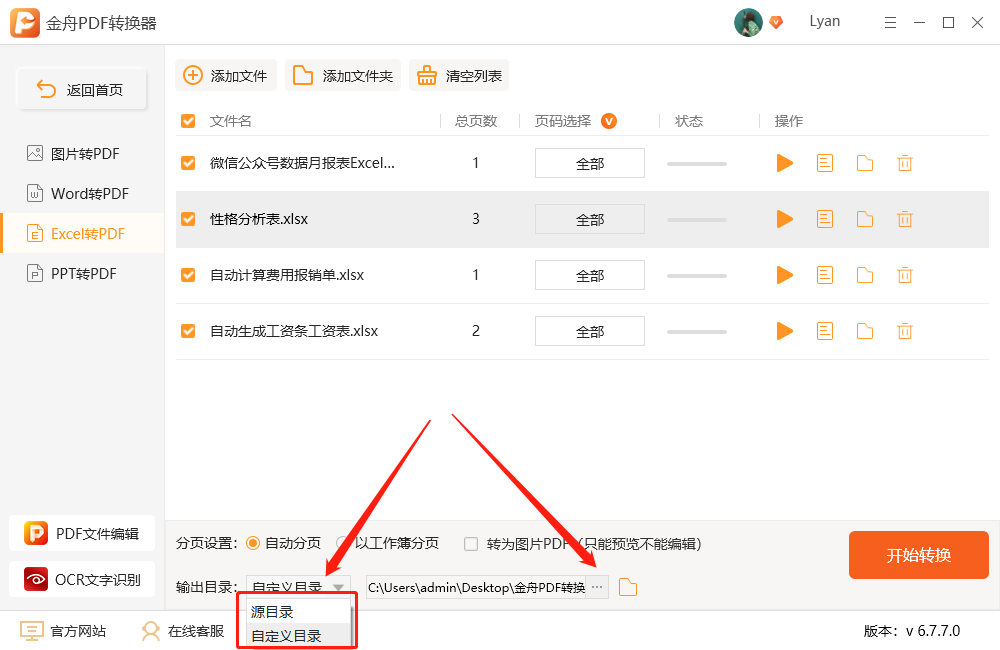
第六步、最后,点击“开始转换”就可以了;
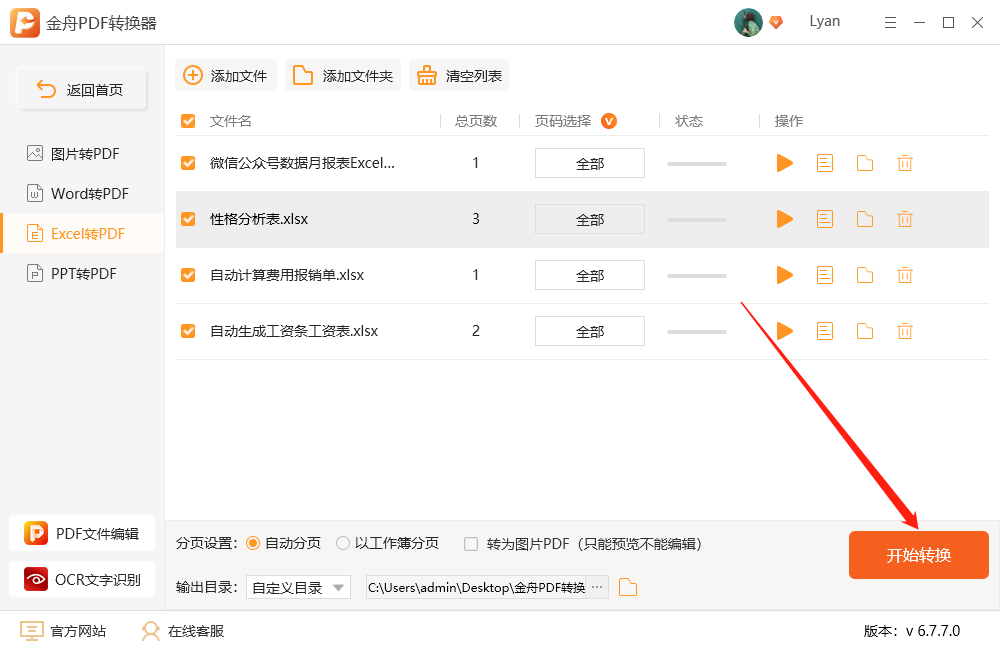
第七步、转换完成后,在弹窗中点击“前往导出文件位置”浏览文件就好了;
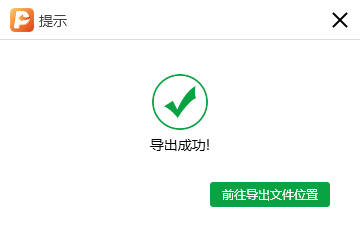
第八步、用PDF编辑器打开PDF文件的话,直接就可以进行编辑哦!
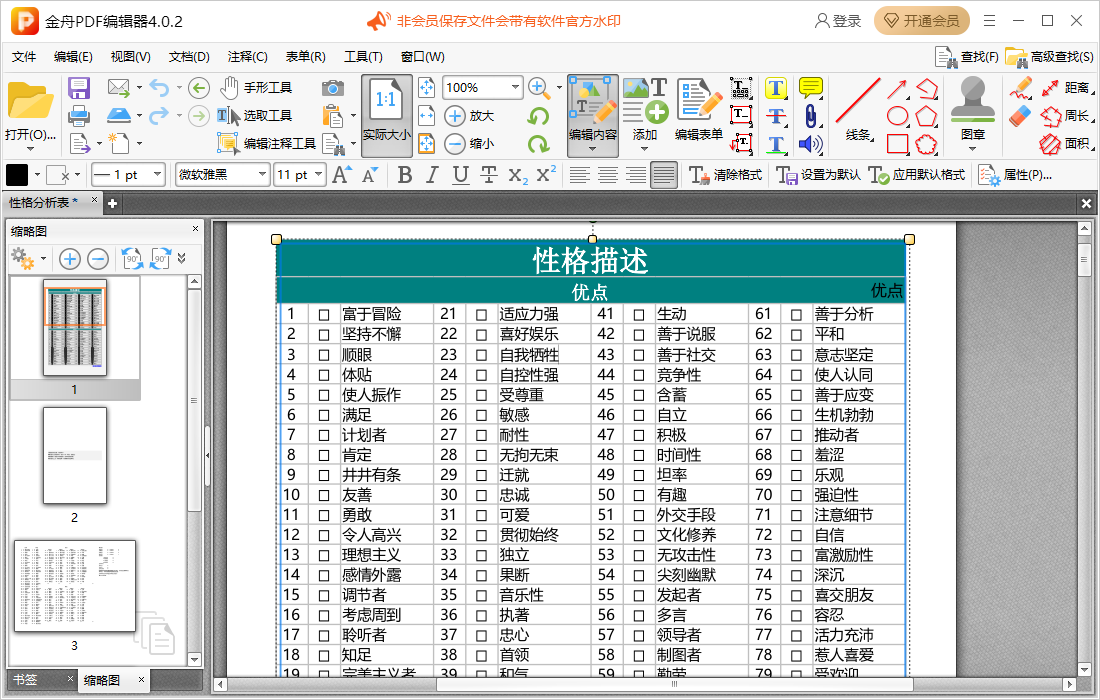
更多文档转换问题,可以到江下科技官网搜索解决!
推荐阅读:
温馨提示:本文由金舟软件网站编辑出品转载请注明出处,违者必究(部分内容来源于网络,经作者整理后发布,如有侵权,请立刻联系我们处理)
 已复制链接~
已复制链接~





























































































































 官方正版
官方正版













